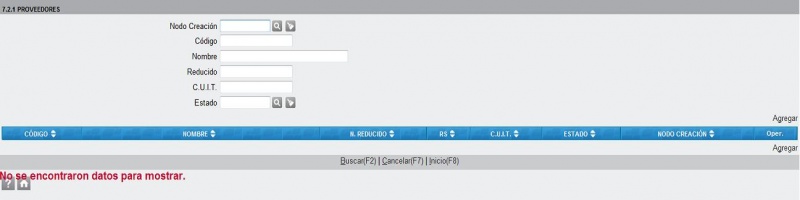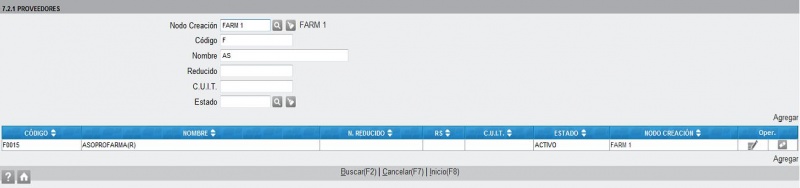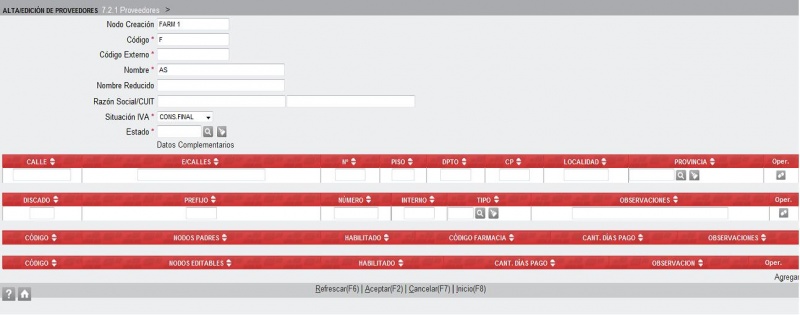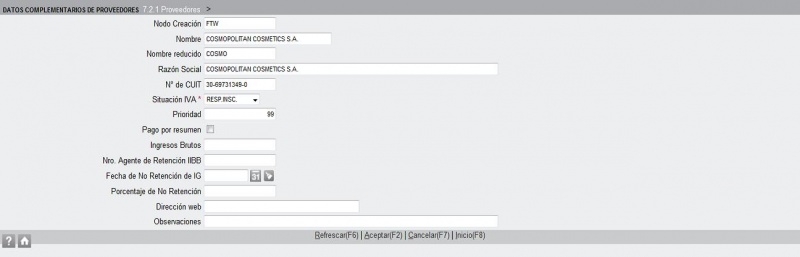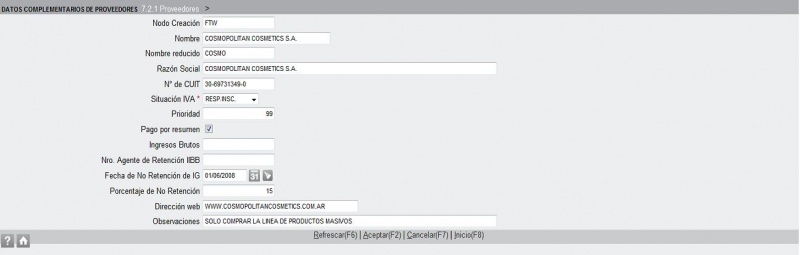721 PROVEEDORES
Menú 7.2.1 Proveedores
Para ver los proveedores cargados hacer Click en Buscar(F2)
La grilla mostrará los Proveedores creados por FTW más los creados por cualquier nodo perteneciente a la rama del nodo de ingreso.
Búsqueda de un Proveedor
Se pueden filtrar por los datos Nodo Creación, Código, Nombre, Nombre Reducido, Estado, o cualquier combinación de los mismos.
Hacer Click en Buscar(F2)
La grilla muestra los proveedores que cumplen con los filtros especificados.
Alta de un Proveedor
Hacer Click en Agregar
Los datos con * son obligatorios.
Código * = valor arbitrario que identificará al proveedor
Código Externo * = por ejemplo, el código que el proveedor le asigne a la farmacia
Nombre* = texto que identificará al proveedor
Nombre Reducido = texto breve que facilite la búsqueda del proveedor
Razón Social / CUIT = del proveedor
Situación IVA = del proveedor; seleccionar SIN ASIGNAR, RESPONSABLE INSCRIPTO, RESPONSABLE NO INSCRIPTO, CONSUMIDOR FINAL, EXENTO, o MONOTRIBUTO
Estado * = seleccionar ACTIVO, INACTIVO, o BAJA
Los Datos Complementarios no se pueden completar en el momento del alta, se deben ingresar posteriormente.
Se pueden ingresar una o más direcciones.
Se pueden ingresar uno o más teléfonos.
Los nodos editables se pueden personalizar en este momento o, una vez dado de alta el proveedor, editarlo y proceder.
Para personalizarlos en este momento:
(*)
Hacer Click en Agregar
Nodo * = seleccionar algún nodo hijo
Código rápido = parámetro que se completa con el dato proveniente de FT
Código farmacia = el código de cliente que el proveedor le asigne a la farmacia
Cantidad días de pago = parámetro que se completa con el dato proveniente de FT
Tipo de transmisión = seleccionar DISKETTE, FAX, MODEM, o VERBAL
Habilitado = sin tildar significa que el nodo seleccionado no podrá visualizar a este proveedor
Observaciones = comentario arbitrario
Hacer Click en Aceptar(F2)
Repetir desde (*) tantas veces como nodos se quieran personalizar.
Hacer Click en Aceptar(F2)
Modidicación de Datos de un Proveedor
Buscar el proveedor y editarlo haciendo Click en el ícono del renglón correspondiente.
Realizar los cambios necesarios y hacer Click en Aceptar(F2).
Si los datos a modificar fueran complementarios, ver la siguiente sección.
Modificación o Ingreso de Datos Complementarios
Buscar el proveedor y editarlo haciendo Click en el ícono del renglón correspondiente:
Hacer Click en Datos Complementarios
Prioridad = parámetro que se completa con el dato proveniente de FT
Pago por resumen = tildado significa que se paga por resumen
Fecha de no Retención de Impuesto a las Ganancias = fecha límite que figura en el certificado de exención del pago de este impuesto
Porcentaje de No Retención = porcentaje que figura en el certificado de exención del pago de este impuesto
Dirección web = del proveedor
Observaciones = comentario arbitrario
Hacer Click en Aceptar(F2)